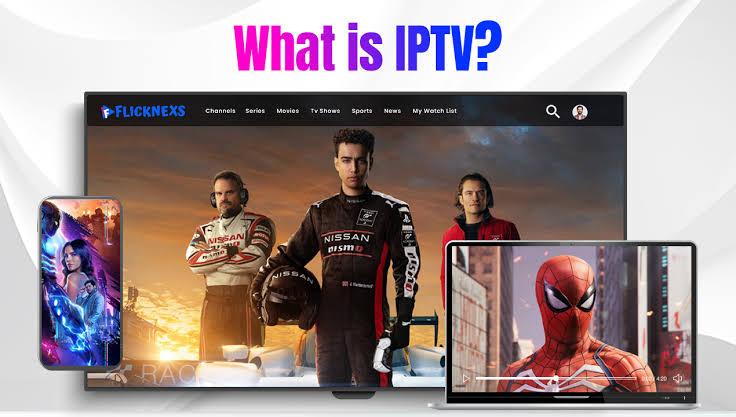Cep Telefonunu Araba Anahtarı Olarak Kullanabilirsin

Teknolojinin her geçen dakika akılalmaz derecede geliştiği tartışmasız bir gerçektir.
Eskiden telefon dediğiniz arama ve mesajlaşmadan ibaretken şimdi klimalar,ev sistemleri,tvler ve hatta arabalar için uzaktan kontrol edebilen aygıtlar haline gelmişlerdir.
Apple’ın sundugu bir hizmet olan araba kumandası modulü, birçok kişinin ilgisimi çekmiş durumda.
Peki apple’ın hangi ürünlerini araba anahtarı olarak kullanabiliriz ve bunu nasıl yapabiliriz?
Gelin hep beraber inceleyelim.
iPhone’unuzu veya Apple Watch’unuzu araba anahtarı olarak kullanma
Wallet uygulamasına nasıl araba anahtarı ekleyeceğinizi, arabanızın kilidini açıp arabayı çalıştırmak için iPhone’unuzu veya Apple Watch’unuzu nasıl kullanacağınızı ve arabanızın anahtarını başkalarıyla nasıl paylaşacağınızı öğrenin.
Arabanız uyumluysa iPhone’unuzdaki Wallet uygulamasına araba anahtarı ekleyebilirsiniz.
Wallet uygulamasına araba anahtarı ekleyebilmeniz için neler gerekir?
- Uyumlu bir araba. Arabanızın Wallet uygulamasıyla uyumlu olup olmadığını öğrenmek için araba üreticisiyle veya bayinizle iletişime geçin.
- İos’un en son sürümünün yüklü olduğu iPhone XS veya sonraki bir model.
- Watchos’un en son sürümünün yüklü olduğu Apple Watch Series 5 veya sonraki bir model.
- Arabanızın üreticisi tarafından sağlanan hesabın sahibi olmanız ve arabanızın söz konusu hesaba bağlı olduğundan emin olmanız. Üretici veya bayi bu konuda size yardımcı olabilir.
- İphone’ununuzla,apple kimliğinizle oturum açmanız
- Face ID, Touch ID veya parolanızı kullanarak kimlik doğrulaması yapabilmek için iphone’unuzda bir parola oluşturmanız.
iPhone’unuzdaki Wallet uygulamasına araba anahtarı ekleme
- Arabanızın, araba üreticinizin sağladığı hesapla ilişkilendirildiğinden emin olun.
- Araba üreticisine ait uygulamayı açın ve anahtarı ayarlamak için yönergeleri izleyin.
- Uygulama sizi Wallet uygulamasına yönlendirdiğinde Sürdür’e dokunun.
- iPhone’unuzu ekrandaki yönergelerde gösterildiği şekilde anahtar okuyucunun üzerine yerleştirin. Ardından iPhone’la arabanızın eşlenmesini bekleyin.
- Bitti’ye dokunun.
Aracınıza bağlı olarak, araba üreticinizin e-postayla veya kısa mesajla size gönderdiği bağlantıyı kullanarak ya da aracınızın bilgi ekranındaki adımları izleyerek araba anahtarı ekleyebilirsiniz:
E-postadan araba anahtarı ekleme
Araba üreticinizin sağladığı hesaba aracınızı eklediğinizde size, araba anahtarı işlemine başlamanıza yardımcı olacak bir e-posta gönderilir. E-postadaki bağlantıya dokunup Wallet uygulamasına giderek yukarıdaki 3-5 numaralı adımları izleyin.
Aracınızın bilgi ekranını kullanarak araba anahtarı ekleme
Arabanızın bilgi ekranındaki anahtar bölümüne gidip ekrandaki yönergeleri izleyin. İstendiğinde, Wallet uygulamasına giderek yukarıdaki 3-5 numaralı adımları izleyin.
Yeni bir iPhone alır veya mevcut iPhone’unuzu sıfırlarsanız araba anahtarını Wallet uygulamasında tekrar ayarlamanız gerekir.

Apple Watch’unuza araba anahtarı ekleme
- Apple Watch’unuzla eşlenen iPhone’daki Wallet Uygulamasına Araba Anahtarı Ekleyin
- iPhone’unuzda Watch uygulamasını açın.
- Saatim sekmesinde aşağı kaydırıp Wallet ve Apple Pay’e dokunun.
- Araba anahtarınıza ait kartın yanında yer alan Ekle’ye dokunun.
Apple aygıtınızla arabanızın kilidini açma veya arabanızı çalıştırma
Arabanızın kilidini açmak için iPhone’unuzu veya Apple Watch’unuzu arabadaki kapı kolunun yakınında tutun.
Arabanızı çalıştırmak için iPhone’unuzu arabanızın anahtar okuyucusuna yerleştirin veya Apple Watch’unuzu okuyucunun yakınında tutun. Ardından aracın başlatma düğmesine basın.
Hızlı Giriş’i kullanma arabanızı çalıştırmak için Hızlı Giriş’i kullanma
Wallet uygulamasına araba anahtarı eklediğinizde Hızlı Giriş varsayılan olarak açılır. Bu özellik, arabanızın kapı kilidini otomatik olarak açmanıza ve aracı hızlı bir şekilde çalıştırmanıza olanak tanır. Arabanızdan ayrılırsanız aracınızı kilitlemek için Apple aygıtınızı kapı kolunun yakınında tutun.
Hızlı Giriş’i kapatmak için:
- iPhone’unuzda Wallet uygulamasını açın.
- Araba anahtarınıza ait karta dokunun.
- Daha Fazla düğmesine
 dokunun.
dokunun. - Hızlı Giriş’i kapatın.
Hızlı Giriş’i kapatırsanız, Apple aygıtınızı araba anahtarı olarak kullanabilmek için her seferinde kimliğinizi doğrulamanız gerekir:
- iPhone’unuzda Wallet uygulamasını açın ve araba anahtarınıza ait karta dokunun. iPhone’unuzu arabanın kapı kolunun veya anahtar okuyucunun yakınında tutun ve devam etmek için parolanızı, Face ID’nizi ya da Touch ID’nizi kullanın.
- Apple Watch’unuzda, kartlarınıza erişmek için yan düğmeyi çift tıklayın. Araba anahtarınıza ait karta dokunup Watch’unuzu arabanın kapı kolunun veya anahtar okuyucunun yakınında tutun.
iPhone’unuzun şarj edilmesi gerekiyorsa
iPhone’unuzun şarj edilmesi gerekiyor olsa bile arabanızın kilidini açmak ve arabayı çalıştırmak için aygıtınızı kullanabilirsiniz.
iPhone’unuz pili çok azaldığında güç koruma moduna girer. Hızlı Giriş açıksa araba anahtarlarınızı iPhone’unuz güç koruma moduna girdikten sonra beş saate kadar kullanabilirsiniz.
Araba anahtarlarının kullanılıp kullanılamadığını görmek için iPhone’unuzda yan düğmeye basın.
Araba anahtarınızı başka birisiyle paylaşma
- iPhone’unuzda Wallet uygulamasını açın.
- Araba anahtarınıza ait karta dokunun.
- Daha Fazla düğmesine
 dokunun.
dokunun. - Davet Et’e dokunun.
- Erişim Ayarla’ya dokunup, paylaşılan araba anahtarı için belirlemek istediğiniz sınırlama düzeyini seçin.
- Davet Et’e dokunun. Bir yeni mesaj görüntülenir.
- Mesajın “Kime:” alanına bir kişinin adını yazmaya başlayın ve kişinin adı göründüğünde ada dokunun. Alıcı, kişilerinizde kayıtlı değilse bir telefon numarası yazabilirsiniz.
- Gönder düğmesine
 dokunun.
dokunun.
Araba anahtarı paylaşma davetleri yalnızca iMessage aracılığıyla gönderilebilir. Bir araba anahtarı paylaştığınız kişinin, Apple Kimliğiyle giriş yaptığı uyumlu bir iPhone’u olmalıdır. Ayrıca, söz konusu kişinin aygıtında parola özelliğinin açık olması gerekir.
Alıcınız iPhone’unda veya Apple Watch’unda davete dokunduğunda Wallet uygulaması açılır ve alıcıya araba anahtarını nasıl ekleyip kullanabileceği açıklanır.
Araba üreticiniz anahtar paylaşabileceğiniz kişi sayısını sınırlayabilir.

Araba anahtarını silme veya iptal etme
Araba anahtarını Apple aygıtlarınızdan silmek için:
- iPhone’unuzda Wallet uygulamasını açın.
- Araba anahtarınıza ait karta dokunun.
- Daha Fazla düğmesine
 dokunun.
dokunun. - Bu Araba Anahtarını Sil’e dokunun.
- Onaylamak için Sil’e dokunun.
Paylaştığınız bir araba anahtarına erişimi iptal etmek için:
- iPhone’unuzda Wallet uygulamasını açın.
- Araba anahtarınıza ait karta dokunun.
- Daha Fazla düğmesine
 dokunun.
dokunun. - Araba anahtarını paylaştığınız bir kişinin adına dokunun.
- Erişimi İptal Et’e dokunun. İlgili kişiye, araba anahtarının iptal edildiğine dair bir bildirim gönderilir.

Apple aygıtınızı kaybederseniz
iPhone’unuzun veya Apple Watch’unuzun kaybolduğunu ya da çalındığını düşünüyorsanız araba anahtarınızla ilgili bilgileri güvende tutmak amacıyla başka bir Apple aygıtında iCloud.com adresini veya Bul uygulamasını kullanabilirsiniz
Kaynak: (Apple resmi sitesi)